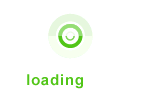使用wife的朋友也越来越多,wifi覆盖区域也是越来越多,大家都可以随时打开自己手机或电脑享受wifi带的方便,相信大家都知道在win7的时候我们可以很方便的通过命令提示符建立WiFi热点,不过Win8似乎更复杂一些,那么Win8怎么建立WiFi热点呢。下面我们就来看看具体设置方案。
方法一:通过命令提示符建立WiFi热点
1、先看看咱的无线网卡是不是支持承载网络,管理员模式运行CMD 输入命令行 netsh wlan show drive 如果支持会显示为是。
2、接下来就可以搭建承载网络了, 输入 netsh wlan set hostednetwork mode =allow ssid=你想用的名称(比如kff) key=你想用的密码(似乎密码至少8位还是13位)提示承载网络设置成功。
3、在桌面右下角找到网络图标,单击右键,“打开网络和共享中心”。
4、打开后,在窗口的左上,找到“更改适配器设置”,在打开的网络连接窗口中,我们并未找到win8下所出现的虚拟的无线网络连接,这时候就需要我们重新启用一下承载网络了。
5、回到命令提示符窗口,输入命令“netsh wlan start hostednetwork”,回车,启动承载网络。
6、这时,我们就能在网络连接的窗口中找到虚拟出来的网络连接了。
7、在以太网的网络连接(由于用的是WiFi,所以是选的WiFi连接)上单击右键--属性,找到“共享”,选择虚拟出的网络,此时我们的wifi热点才算正式的建立了。
方法二:一步搞定,相信熟悉win7_ylmf系统下载win8的朋友肯定听说过专门针对win8系统优化的魔方吧,我只需要其中一个小小的插件就能轻松开启WiFi热点。另外大家熟悉的Wifi共享精灵也支持Win8系统了,安装一个工具,一键快速建议Win8 Wifi热点。